Jak zsynchronizować źródła audio i wideo
Opublikowany: 2020-08-31Nic nie dezaktywuje widzów szybciej niż film ze złym głosem przez dźwięk.
W rzeczywistości nasze badania pokazują, że widzowie znacznie częściej przestają oglądać Twój film ze względu na słabą jakość dźwięku w porównaniu ze słabą jakością wideo.
I chociaż możesz nagrywać głos przez dźwięk za pomocą wbudowanego mikrofonu urządzenia, nie oznacza to, że powinieneś. Uzyskasz znacznie lepsze wyniki, korzystając z osobnego mikrofonu o wyższej jakości.
Oznacza to, że musisz wiedzieć, jak importować i synchronizować pliki audio i klipy wideo w procesie edycji wideo.
Synchronizuj dźwięk i wideo
Pobierz bezpłatną wersję próbną Camtasia, aby szybko i łatwo synchronizować źródła audio i wideo.
Pobierz bezpłatną wersję próbną
Dlaczego dźwięk jest tak ważny w filmach?
Myślenie, że dźwięk może być ważniejszy w filmie niż sam materiał wideo, może wydawać się sprzeczny z intuicją, ale tak nie jest. W dzisiejszym świecie chwiejnych filmów TikTok, relacji na Instagramie i filmów na YouTube widzowie znacznie lepiej wybaczają filmy o niższej jakości.
Ale (zwłaszcza w przypadku filmów informacyjnych lub instruktażowych), jeśli twoja narracja lub głos są trudne do zrozumienia, ludzie będą mieli trudności z podążaniem za nimi. A jeśli nie mogą nadążyć, nie mogą się uczyć.
Ale oto dobra wiadomość.
Dzięki odpowiednim narzędziom nagrywanie doskonałego dźwięku i synchronizowanie go z materiałem wideo jest niezwykle łatwe.
Odrobina wiedzy i prosty w obsłudze edytor wideo, taki jak TechSmith Camtasia, przejdą długą drogę.
Jakiego sprzętu będę potrzebować do nagrywania dźwięku?
W zależności od tego, jakiego rodzaju wideo potrzebujesz, istnieje kilka sposobów nagrywania głosu. Najpierw musisz określić, w jaki sposób nagrywasz swój film.
Czego potrzebuję, aby przechwycić dźwięk do nagrywania ekranu lub jeśli chcę tylko nagrać kamerę internetową?
Chociaż z pewnością możesz użyć zewnętrznego rejestratora dźwięku do nagrywania narracji, większość z nas potrzebuje tylko dobrego mikrofonu i komputera z odpowiednim oprogramowaniem.
Istnieje wiele opcji zarówno dla mikrofonów, jak i oprogramowania do nagrywania, więc możesz trochę poeksperymentować, aby zobaczyć, który jest dla Ciebie najlepszy.
Możesz nagrywać głos przez dźwięk bezpośrednio w Camtasia i stamtąd przeprowadzać podstawową edycję. Dostępne są również inne edytory, chociaż mogą one również mieć wyższą krzywą uczenia się.
Moim nowym ulubionym sposobem nagrywania i edycji głosu przez dźwięk jest TechSmith Audiate.
Audiate umożliwia nagrywanie (lub importowanie) głosu przez dźwięk. Następnie dokonuje transkrypcji w czasie rzeczywistym, dzięki czemu możesz dosłownie edytować dźwięk, tak jak tekst.
Zamiast próbować pracować z formą fali, możesz zobaczyć, co zostało powiedziane. Audiate może nawet automatycznie usuwać wahania, „ums” i „uhs” i nie tylko.
To zmienia zasady gry.
A co ze sprzętem audio do nagrywania wideo z kamery na żywo?
Aby nagrać film w profesjonalnym stylu lub jeśli planujesz przekształcić go w podcast, potrzebujesz dobrego mikrofonu i zewnętrznego rejestratora dźwięku, aby uchwycić dźwięk.
Twój mikrofon połączy się z rejestratorem dźwięku, a po zakończeniu nagrywania dźwięku konieczne będzie przesłanie dźwięku do komputera w celu zsynchronizowania ze źródłem wideo.
Droższe rejestratory audio używają kabli XLR, podczas gdy tańsze marki będą używać gniazd ⅛” (takich samych jak standardowe gniazdo słuchawkowe), więc upewnij się, że masz odpowiednie przewody do swojego urządzenia.
To powiedziawszy, chyba że jesteś profesjonalnym filmowcem, większość z nas prawdopodobnie nie potrzebuje osobnego rejestratora dźwięku.

Jak zsynchronizować źródła audio i wideo
Załóżmy więc, że najpierw nagrałeś dźwięk za pomocą zewnętrznego mikrofonu i chcesz dopasować nagranie wideo lub ekran do siebie
Lub zacząłeś nagrywać, ale podczas edycji dźwięk i wideo nie były zsynchronizowane i chcesz je wyrównać.
Istnieje prosty sposób na przywrócenie synchronizacji obrazu i dźwięku.
Zacznijmy!
Krok 1: Nagraj i edytuj dźwięk
Niezależnie od wybranej metody nagrywania dźwięku, zrób to teraz. Mamy świetny post o tym, jak nagrywać świetny dźwięk w dowolnym środowisku.
Następnie możesz edytować swój dźwięk w wybranym przez siebie edytorze. Usuń wszelkie błędy, wahania itp.
Krok 2: Importuj dźwięk
Teraz, gdy masz edytowane nagranie audio, musisz zaimportować plik audio i plik wideo do oprogramowania do edycji wideo i rozpocząć synchronizację klipów.

W Camtatsia możesz niezależnie importować ścieżki audio i wideo. Następnie po prostu przeciągnij każdy klip na swoją oś czasu.
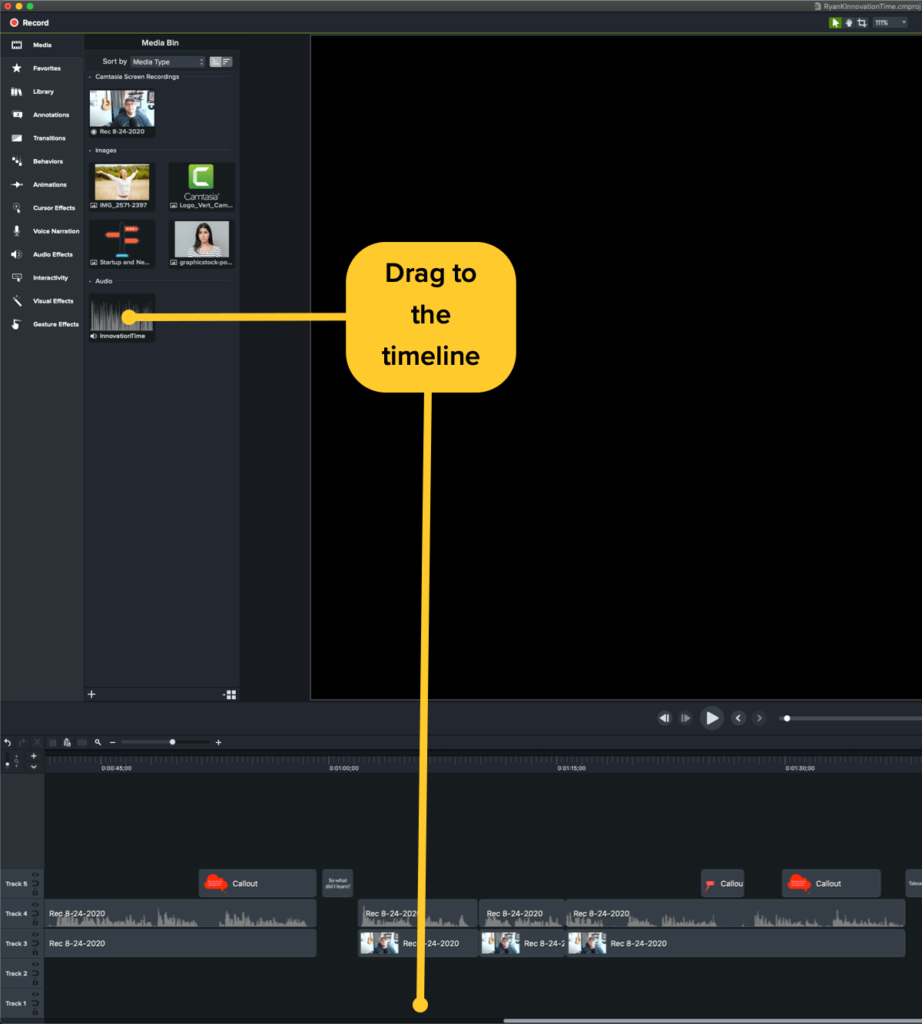
Krok 3: Synchronizuj dźwięk z wideo
Najtrudniejszą częścią synchronizacji dźwięku z wideo jest właściwie wyrównanie ścieżek audio i wideo na osi czasu. Pokażemy Ci, jak to zrobić w Camtasia, która ma funkcję powiększania, aby pomóc Ci wyrównać ścieżki audio i wideo.
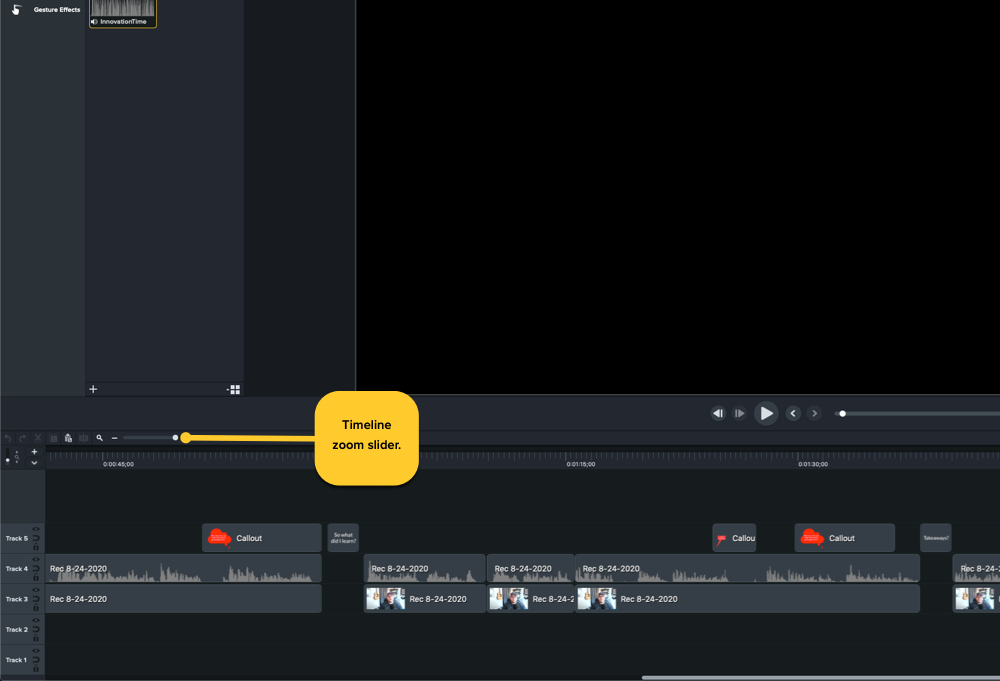
Upewnij się, że możesz przeglądać oś czasu klatka po klatce. Aby to zrobić, powiększ maksymalnie!
Pamiętasz, jak kazaliśmy Ci klaskać na początku nagrania?
Tutaj się przydaje (gra słów niezamierzona)! To stara sztuczka, która utworzy skok w twoim pliku audio, dzięki czemu po późniejszym zaimportowaniu pliku audio do oprogramowania do edycji wideo będziesz mógł zobaczyć, gdzie zacząłeś nagrywanie.
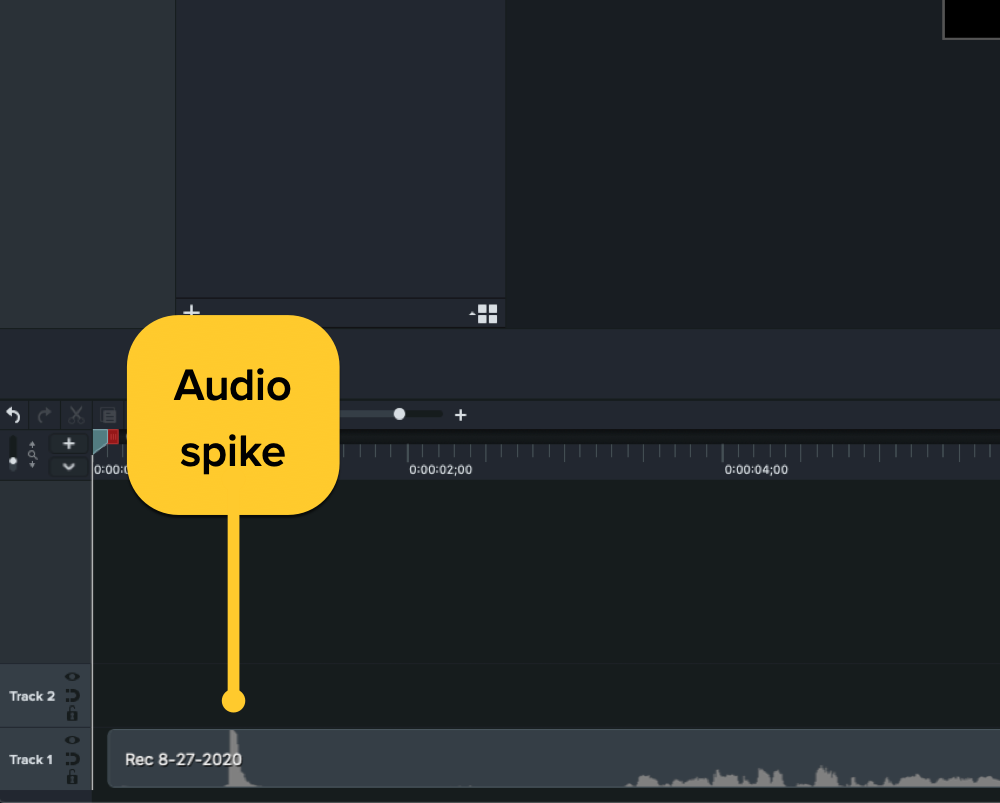
Być może widzieliście nawet tę metodę stosowaną w dużych hollywoodzkich produkcjach, gdy używają klapy. Klapka służy do nadania redaktorom wizualnego znacznika, podczas gdy dźwięk wytwarzany przez klaskanie (kolec) zapewnia znacznik dźwiękowy.
Na osi czasu zobaczysz skok dźwięku w pliku audio, a na filmie powinieneś zobaczyć, jak klaszczesz w dłonie. Umożliwi to zsynchronizowanie wideo z dźwiękiem!
Jeśli zapomniałeś dodać klaśnięcie lub wskazówkę, możesz ręcznie znaleźć punkty początkowe, zanotować czasy i przeciągnąć je do siebie.
Co dalej?
Zrobiłeś to! Nagrywałeś, importowałeś i synchronizowałeś swoje klipy audio i wideo na osi czasu. Czasami wystarczy przyciąć końce i wyeksportować, innym razem masz o wiele więcej do zrobienia.
Teraz jesteś gotowy na to, co dalej, na przykład przejścia, dodawanie podpisów, dodawanie przewijania, łączenie klipów — opcje edycji są nieograniczone, abyś mógł dopracować swój film tak, jak chcesz!
Synchronizuj dźwięk i wideo
Pobierz bezpłatną wersję próbną Camtasia, aby szybko i łatwo synchronizować źródła audio i wideo.
Pobierz bezpłatną wersję próbną
Uwaga redaktora: Ten post został pierwotnie opublikowany we wrześniu 2017 r. i został zaktualizowany w sierpniu 2020 r. w celu zapewnienia dokładności i kompleksowości.
